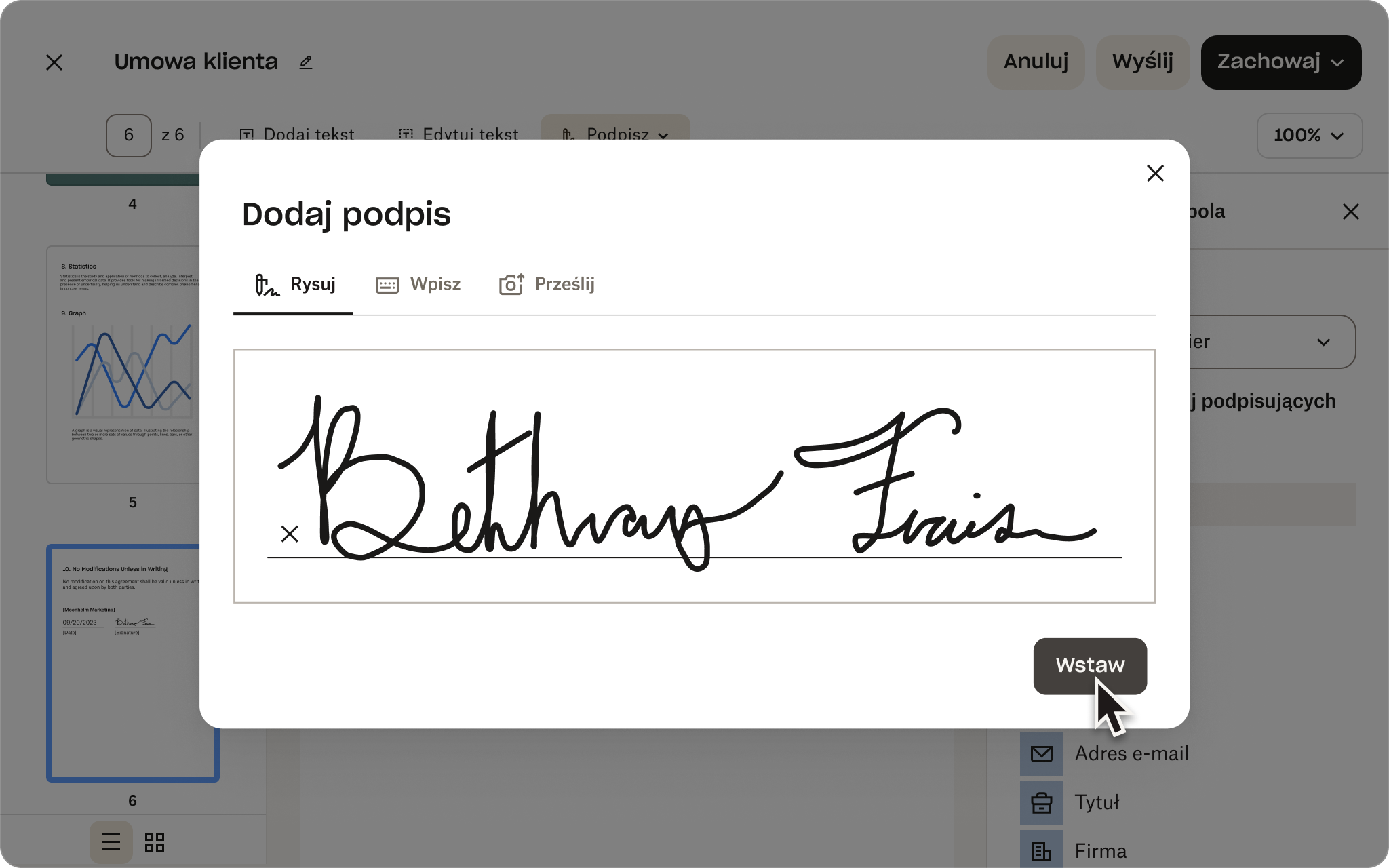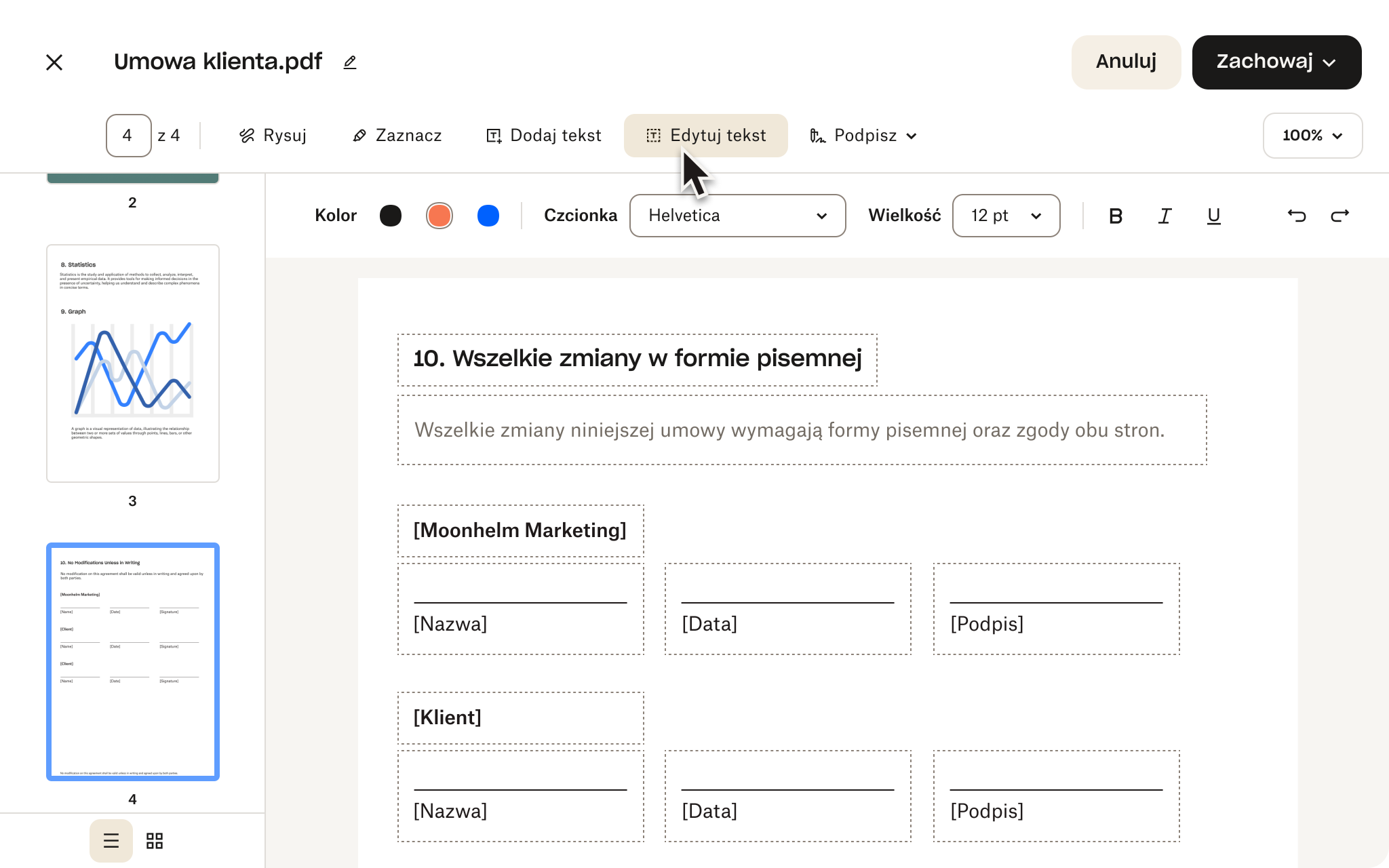Kiedy dokumenty wymagają podpisów, bezpieczeństwo staje się najważniejsze. Dzięki Dropbox bezpieczne udostępnianie podpisanych plików PDF jest bardzo łatwe.
Aby umożliwić dostęp współpracownikom lub klientom, wystarczy skopiować łącze. Potrzebujesz dodatkowej ochrony? Zabezpiecz pliki hasłem lub ustaw daty wygaśnięcia, aby zachować pełną kontrolę.
Jeśli nie chcesz udostępniać oryginalnego pliku, tylko wysłać jego kopię, skorzystaj z rozwiązania Dropbox Transfer, które umożliwia błyskawiczne wysyłanie dużych zbiorów plików. Natomiast udostępnianie plików za pomocą funkcji „Wyślij i śledź” pozwala na zaawansowane monitorowanie oraz analizowanie zainteresowania Twoimi treściami.